BlueJeans是一種雲視頻會議服務。 它使用戶可以主持實時視頻通話,在線會議,網絡研討會和視頻會議。 在BlueJeans上創建或加入在線會議後,您還可以共享文檔,演示文稿等。 因此,越來越多的用戶依靠它與大學和業務合作夥伴進行通信。 新的 BlueJeans會議的錄音功能 是另一個出色的增強。 本文將分享保存視頻會議的三種方法。
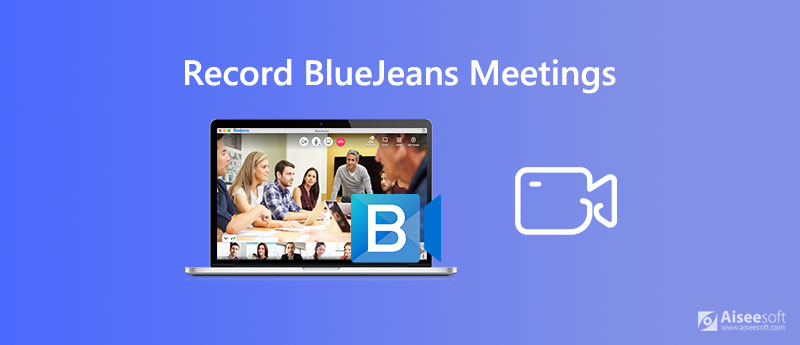
如前所述,BlueJeans會議平台提供了內置的錄製功能。 因此,這是記錄BlueJeans會議的最簡單方法。

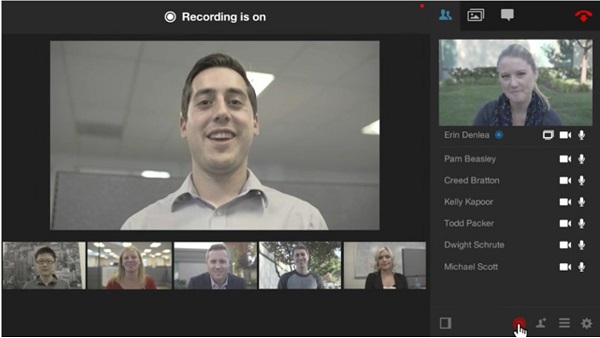
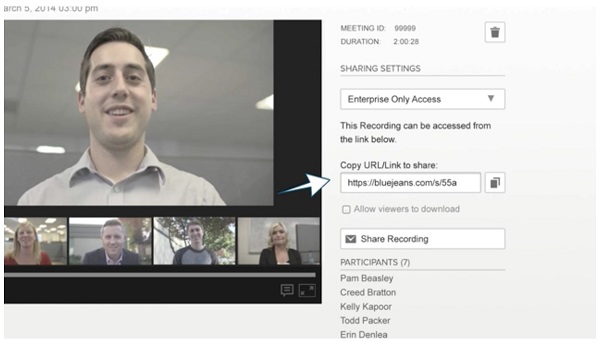
內置的BlueJeans錄製功能僅適用於會議主持人。 這是否意味著參與者無法捕獲視頻會議? 答案是否定的, Aiseesoft屏幕錄影大師 可以滿足您的需求。

下載
Aiseesoft屏幕錄像機– BlueJeans會議錄像機
100% 安全。無廣告。
100% 安全。無廣告。

小提示: 如果您希望設置自定義選項,請點擊 跑步裝備 圖標打開 偏好 對話。 在這裡,您可以找到與輸出,熱鍵等有關的選項。


除了錄製在線會議之外,該軟件還可以作為遊戲記錄器,以捕獲諸如 LOL,Fortnite等
有時,安裝錄像機軟件不方便。 幸運的是,您仍然可以使用 Aiseesoft免費在線屏幕錄像機.

在哪裡可以找到我的BlueJeans會議錄音?
會議結束後,BlueJeans將呈現錄音並發送指向您電子郵件的鏈接。 您可以在電子郵件中下載錄音。 查找會議記錄的另一種方法是 錄音 BlueJeans中的標籤。
BlueJeans視頻會議的費用是多少?
BlueJeans的價格相差很大。 標準套餐為每月9.95美元,但對參與者,錄音時長等有限制。
如果您錄製會議,BlueJeans會通知嗎?
答案取決於您的情況。 如果您使用內置的錄音功能,其他與會者將知道您正在錄製會議。 如果您使用第三方錄音工具,BlueJeans 不會知道也不會通知其他人。
結論
現在,您應該了解如何在計算機上記錄BlueJeans會議。 當然,如果您是會議的主持人,則內置錄音功能。 但是,這不是錄製視頻會議的唯一方法。 例如,Aiseesoft屏幕錄像機可以捕獲高質量的任何視頻會議。 還有其他問題嗎? 請在下面留言。
記錄會議
Zoho會議記錄儀 Clickmeeting記錄會議 記錄BlueJeans會議 記錄任何會議活動 最佳免費電話會議服務 在電話會議上錄音 記錄Lync會議和通話 將G2M轉換為MP4 錄製Google教室的視頻 在BigBlueButton中記錄會話 記錄羅賓會議室 在Samepage上記錄會議 在 Lifesize 上錄製視頻通話或會議 錄製 Amazon Chime 會議 唱片團隊會議
Aiseesoft屏幕錄像機是捕獲任何活動(如在線視頻,網絡攝像頭通話,Windows / Mac上的遊戲)的最佳屏幕錄像軟件。
100% 安全。無廣告。
100% 安全。無廣告。